Qt下载
Qt的最新版本已更新【Qt6.5版本】但已改为登录Qt账号并在线安装,在线安装替换源【清华大学开源软件镜像站】,本片选用最后的可离线安装的.exe安装包【Qt5.14.2版本】。

点击下载,等待完成即可。
Qt安装

下载完成后,点击安装包以管理员身份运行,如果弹出页面为


无法下一步安装的原因:网络原因,关闭WiFi、网络后再行打开安装包


指定要安装的目录,下一步

勾选同意(I have read…),下一步

下一步

按需勾选
【MSVC】:针对 Windows 平台上的 MSVC 编译器的 Qt 组件,如 msvc2015 32-bit 和 msvc2015 64-bit 等。安装该组件需要计算机上已经安装相应版本的 Visual Studio。就不需要,直接忽略。
【MinGW】:编译器模块。MinGW 是 Minimalist GNU for Windows 的缩写,MinGW 是 Windows 平台上使用的 GNU 工具集导入库的集合。建议根据版本需求勾选上
【UWP】:UWP 是 Windows 10 中 Universal Windows Platform 的简称,有不同编译器类型的 UWP,属于 MSVC 编译器生成的 Qt 库。如果不是开发 UWP 应用程序,就不需要,直接忽略。
【Android】:这是针对安卓应用开发的 Qt 库,一般情况下用不到。
【Sources】:Qt 的源代码包,一般不用安装。 但建议选择,因为某个时候你可能需要它。
【Qt Charts】:二维图表模块,用于绘制柱状图、饼图、曲线图等常用二维图表。
【Qt Quick 3D】:3D图形系统,与传统的Qt 3D不同的是,Qt Quick 3D采用QML来进行开发。
【Qt Data Visualization】:三维数据图表模块,用于数据的三维显示,如散点的三维空间分布、三维曲面等。
【Qt Lottie Animation】:动画模块。
【Qt Purchasing】:商店购买API模块。
【Qt Virtual Keyboard】:虚拟键盘。
【Qt WebEngine】:内含一个web模块,可嵌入到Qt应用程序内。
【Qt Network Authorization】:网络模块。建议选择
【Qt WebGL Streaming Plugin】:一个 Qt Platform Abstraction 插件,它通过网络将 Qt Quick & Qt OpenGL 应用程序流式传输到支持 WebGL 的浏览器。
【Qt Script】:脚本模块。
【Qt Quick Timeline】:启用基于关键帧的动画和参数化。

点击安装

大概需要二十多分钟,安装完成点击完成即可。
Qt创建一个项目
在安装后第一次打开软件,创建一个点击窗口1按键弹出窗口2的程序。
点击新建New

选择应用-窗口应用,然后继续

修改项目的名称以及项目存放地址
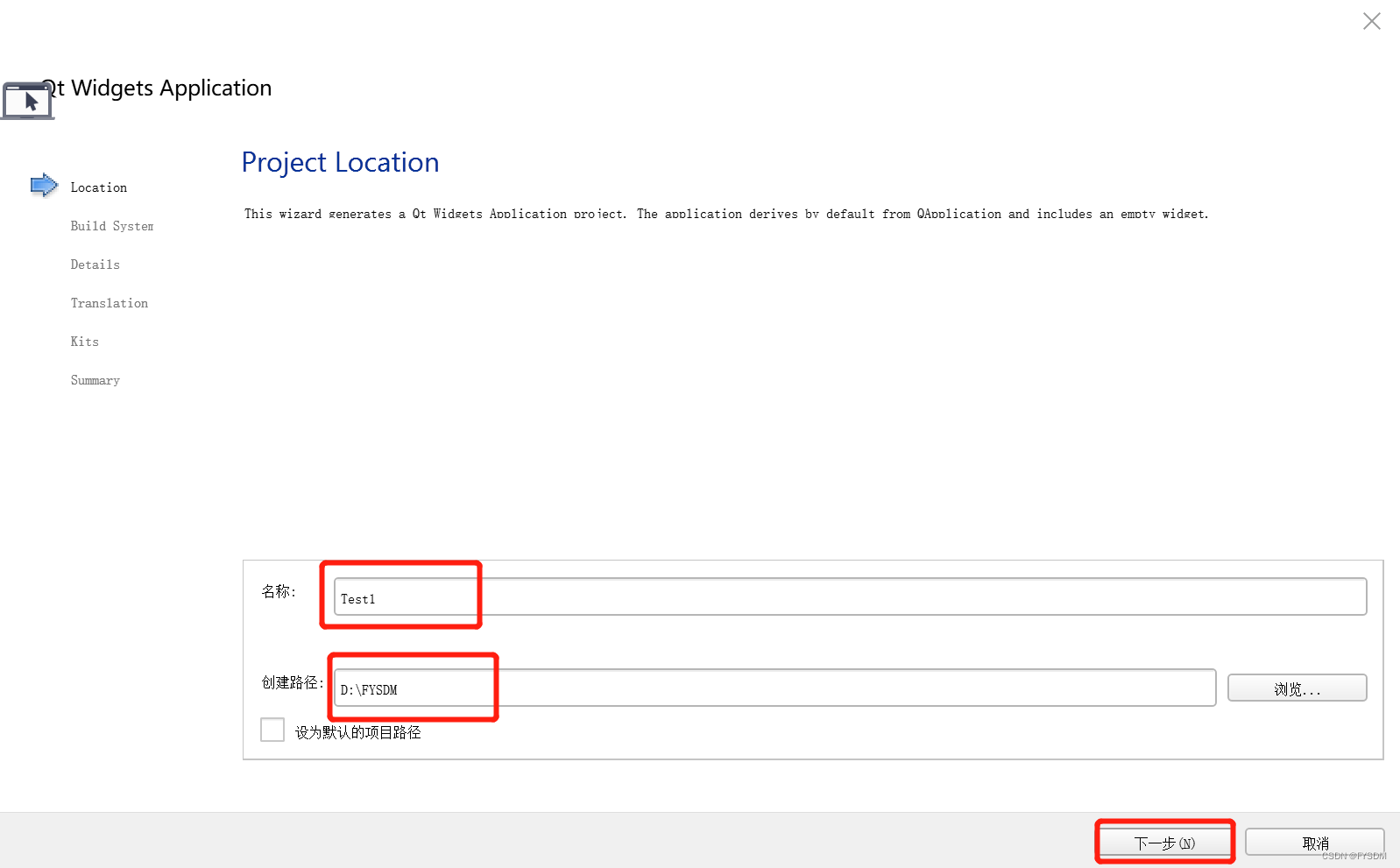
构建工具选择

窗口名、类名、以及ui名

语言类型,简单程序可不进行修改

勾选要运行构建的编译器位数、类型。

生成项目的基本文件,点击完成

项目基本文件的目录结构:
.pro为项目的配置文件
.h为窗口对应的头文件
.cpp为窗口对应的c++文件
.ui为窗口的ui文件
.ts为项目的语言类型文件
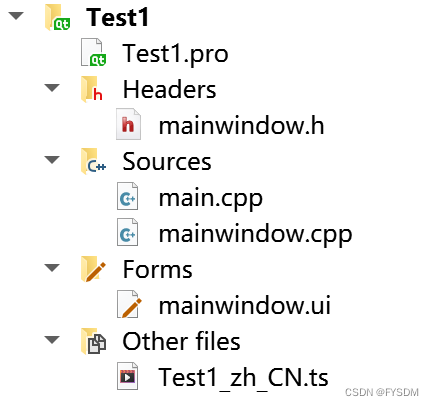
点击.ui文件,并选择左侧对应的组件拖拽至中间窗体内,右侧会显示出组件的名称以及组件的类型名称(pushbutton、widget、lable等)。
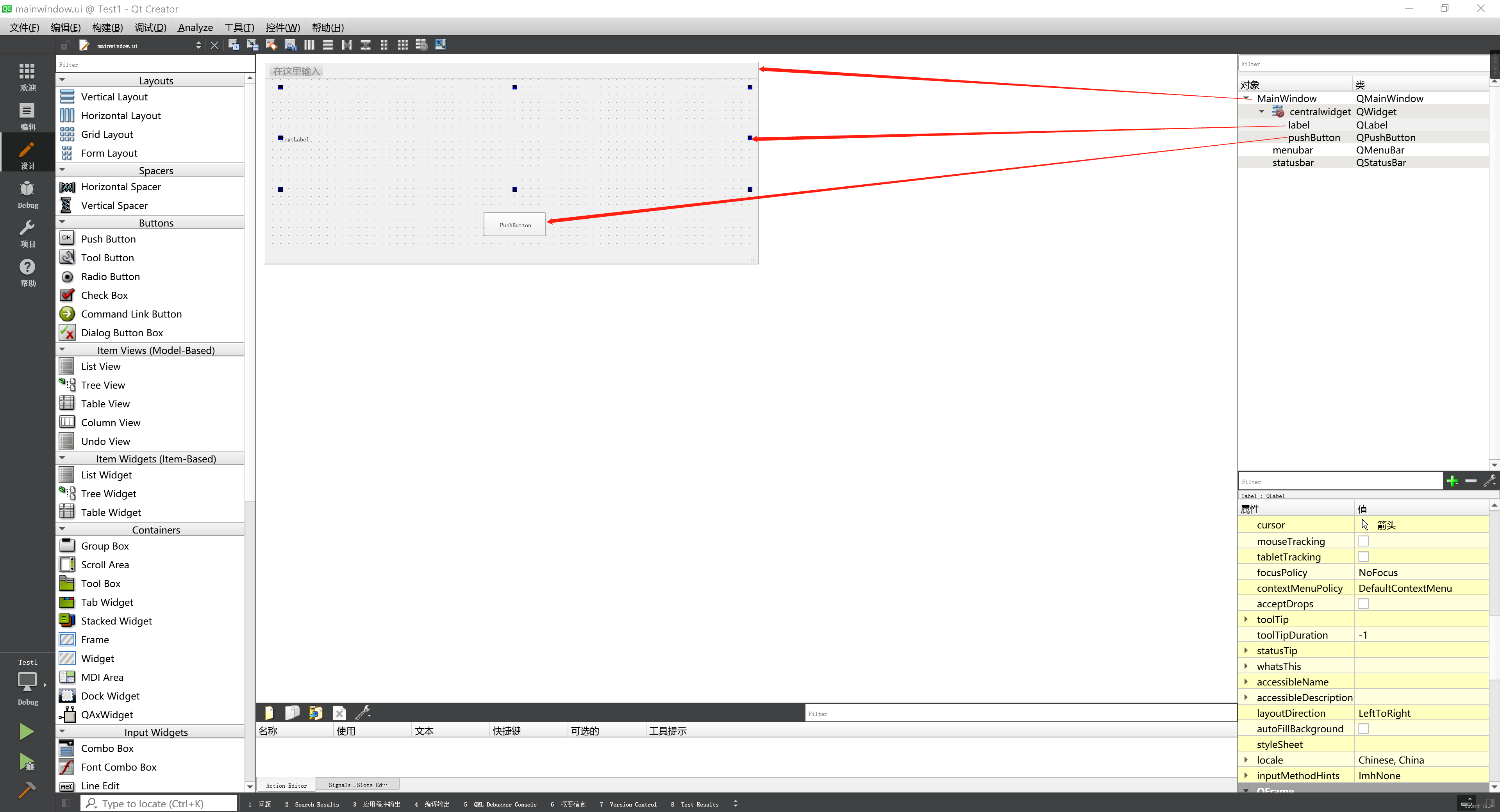
右击中间PushButton,在弹出页面中点击转到槽…,并点击clicked()事件。会根据此按键的点击信号在对应cpp文件中生成处理点击函数,并自动绑定。

点击项目并添加新文件Add New…。创建第二个窗口UI界面

选择Widget窗口。

为新窗口类命名。
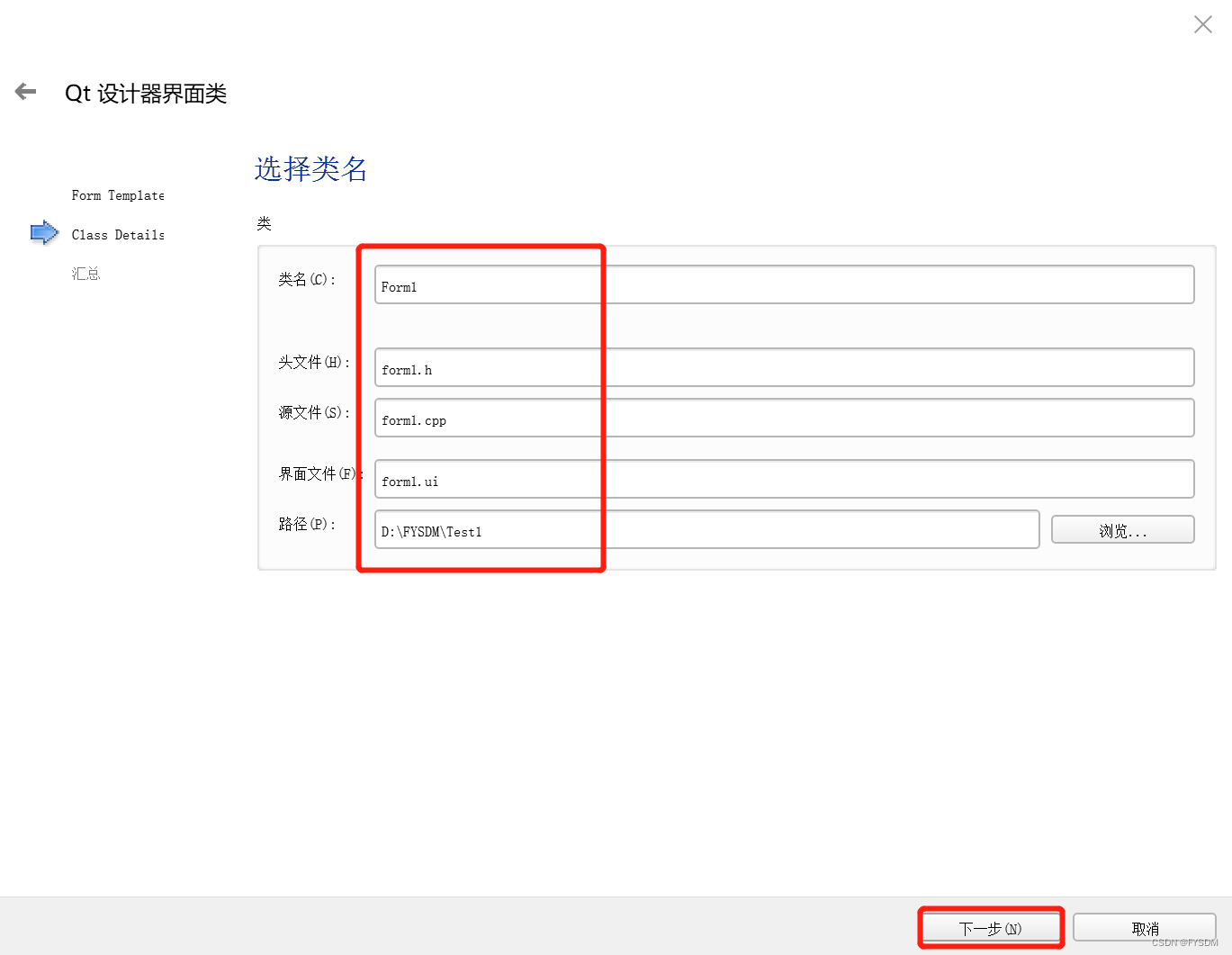
下一步
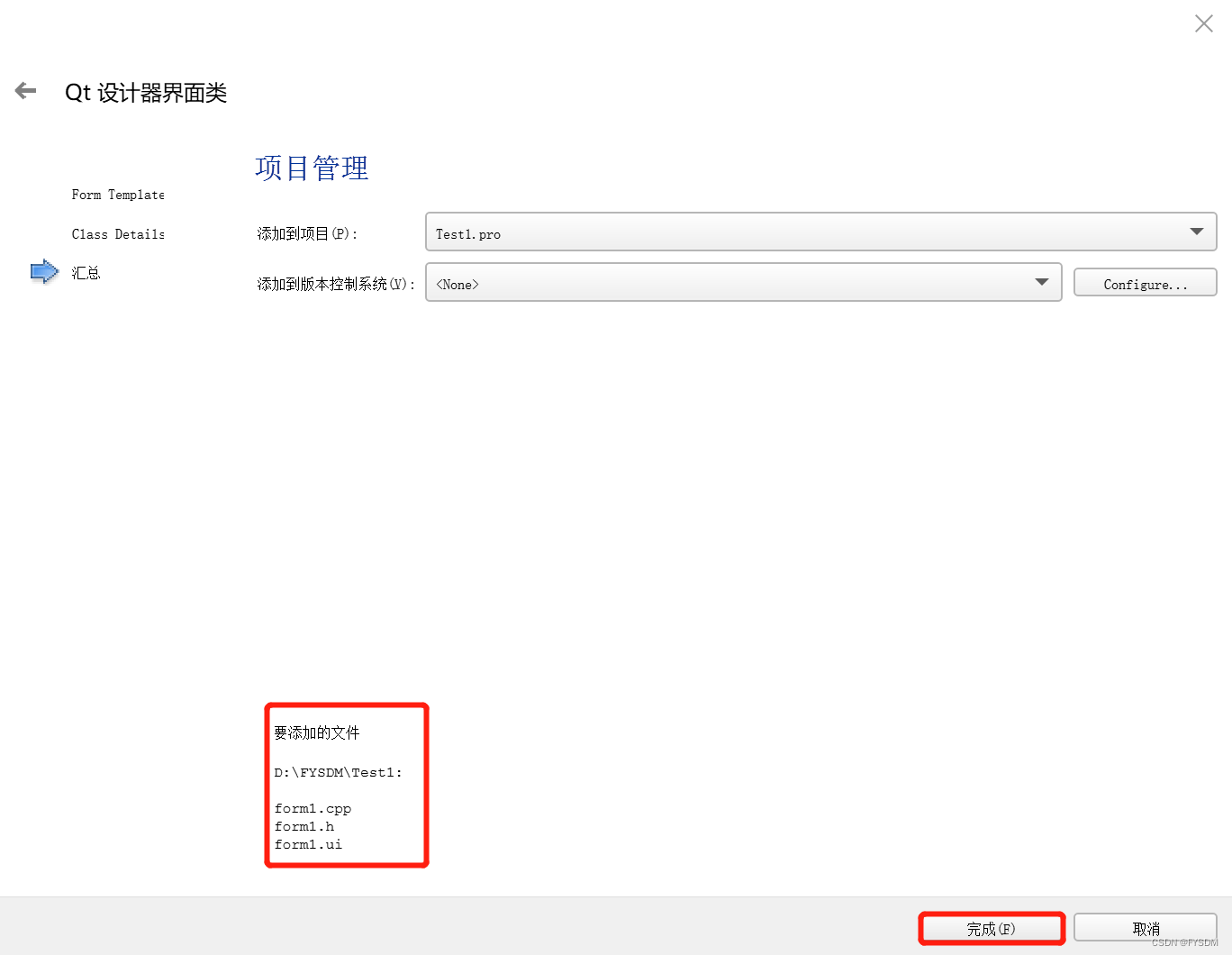
在form1.ui中添加lable。

这是添加后的完整项目目录及文件。

完整的form1.h、form1.cpp、mainwindow.h、mainwindow.cpp的代码
// form1.h
#ifndef FORM1_H
#define FORM1_H
#include <QWidget>
namespace Ui {
class Form1;
}
class Form1 : public QWidget
{
Q_OBJECT
public:
explicit Form1(QWidget *parent = nullptr);
~Form1();
private slots:
void on_pushButton_clicked();
private:
Ui::Form1 *ui;
};
#endif // FORM1_H
//mainwindow.h
#ifndef MAINWINDOW_H
#define MAINWINDOW_H
#include <QMainWindow>
QT_BEGIN_NAMESPACE
namespace Ui { class MainWindow; }
QT_END_NAMESPACE
class MainWindow : public QMainWindow
{
Q_OBJECT
public:
MainWindow(QWidget *parent = nullptr);
~MainWindow();
private slots:
void on_pushButton_clicked();
private:
Ui::MainWindow *ui;
};
#endif // MAINWINDOW_H
// form1.h
#include "form1.h"
#include "ui_form1.h"
Form1::Form1(QWidget *parent) :
QWidget(parent),
ui(new Ui::Form1)
{
ui->setupUi(this);
ui->label->setText(tr("窗口2"));
ui->label->setAlignment(Qt::AlignCenter);
}
Form1::~Form1()
{
delete ui;
}
//mainwindow.cpp
#include "mainwindow.h"
#include "ui_mainwindow.h"
#include "form1.h"
MainWindow::MainWindow(QWidget *parent)
: QMainWindow(parent)
, ui(new Ui::MainWindow)
{
ui->setupUi(this);
ui->menubar->tr("主窗口1");
ui->pushButton->setText(tr("open"));
ui->label->setText("窗口1");
ui->label->setAlignment(Qt::AlignCenter);
}
MainWindow::~MainWindow()
{
delete ui;
}
void MainWindow::on_pushButton_clicked()
{
Form1 *form = new Form1();
form->show();
}
先点击构造、后点击运行
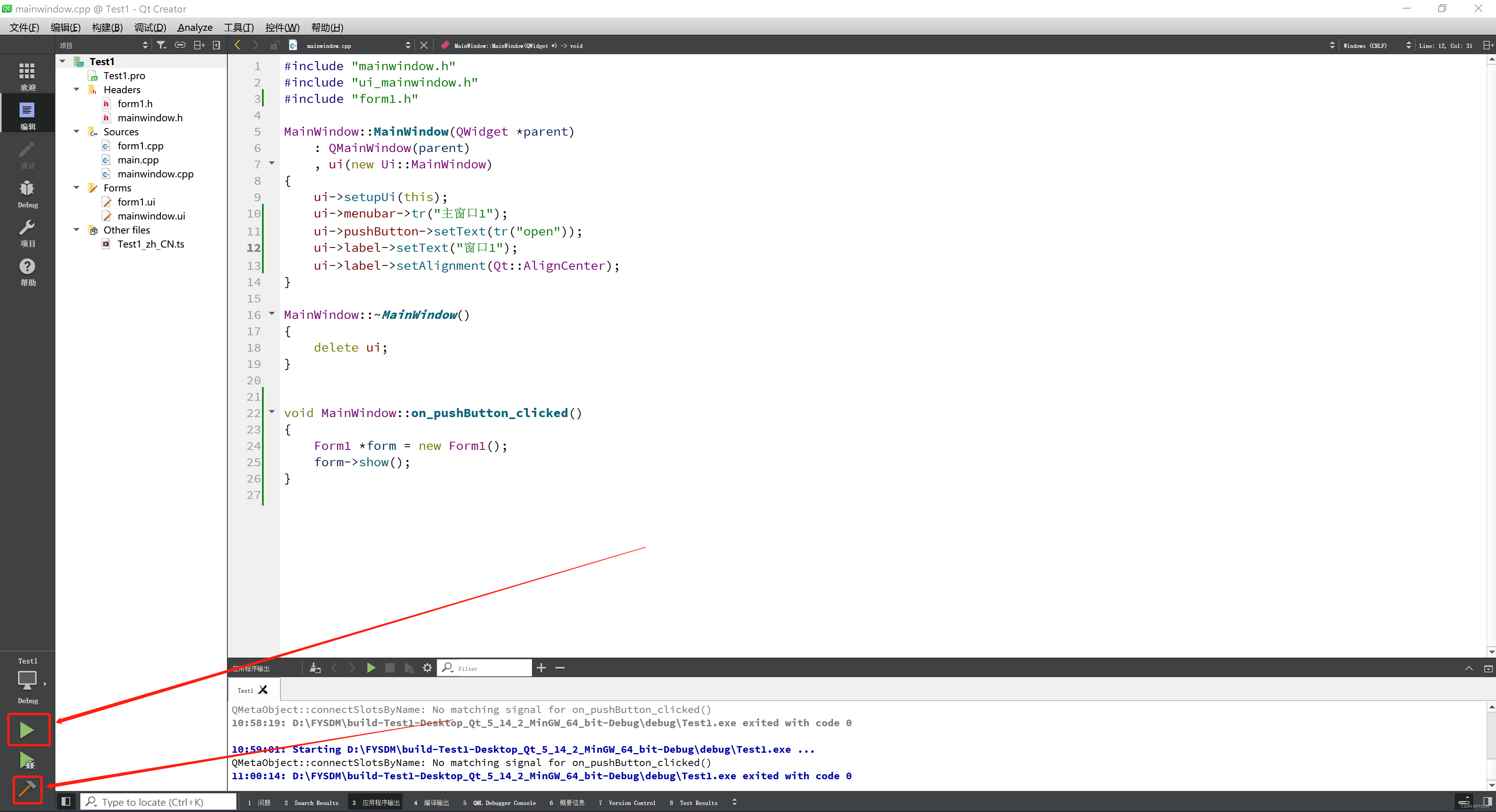
运行结果

点击open
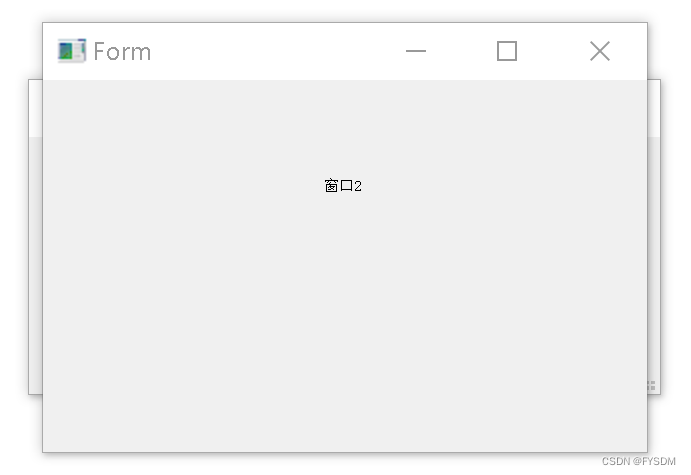
弹出窗口2
第一个简单的弹出窗口的程序就好了。





 本文介绍了如何在Windows10上安装Qt5.14.2,包括选择离线安装包,指定安装路径,以及安装过程中的注意事项。此外,还展示了创建一个简单的Qt项目的过程,包括新建窗口应用,设置项目属性,拖拽组件,添加事件处理以及运行结果。
本文介绍了如何在Windows10上安装Qt5.14.2,包括选择离线安装包,指定安装路径,以及安装过程中的注意事项。此外,还展示了创建一个简单的Qt项目的过程,包括新建窗口应用,设置项目属性,拖拽组件,添加事件处理以及运行结果。
















 5603
5603

 被折叠的 条评论
为什么被折叠?
被折叠的 条评论
为什么被折叠?








